Einfügen von Texten
Es wird ein neuer Text mit dem aktuellen Objekttyp eingefügt.
- Wählen Sie den gewünschten Objekttyp aus dem Darstellungsmanager aus
- Ändern Sie Inhalt und Aussehen des Textes im Texteditor:
ⓘ Wenn der Text als MText (mehrzeiliger Text) konfiguriert ist, dann können Sie mit Shift+Enter einen Zeilenumbruch einfügen. Sie sehen den Hinweis auch im Dialog. ⓘ Schriftarten die mit * beginnen und enden (z.B. *NORM*) sind Textstile. Hier sind die Formatierungen durch die Prototypzeichnung schon festgelegt und können daher im Editor nicht verändert werden. ⓘ Die Checkbox Änderungen live im Zeichenbereich anwenden ist standardmäßig aktiv. Wird die Checkbox deaktiviert, so können Sie zuerst den Text im Texteditor ändern und erst nach Ok wird der Text geändert. 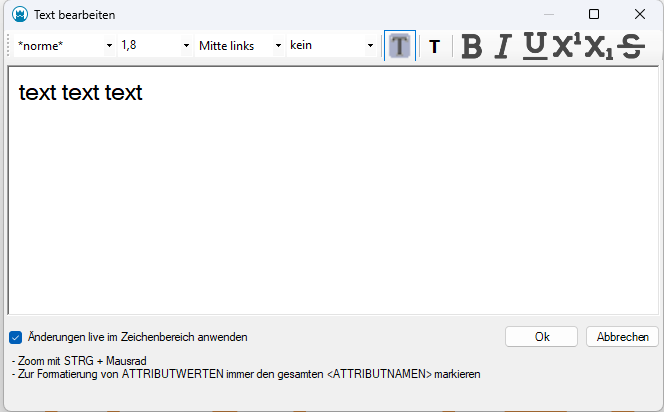
- Bestimmen Sie die Einfügeposition für den Text mit einer der folgenden Methoden:
- Zeigen Sie mit der Maus die Position (frei oder unter Verwendung des Objektfangs)
- Wählen Sie eine Konstruktionsmethode aus
- Mit Enter erzeugen Sie den Text an der gewählten Position.
- Je nach Konfiguration wird auch die Textverdrehung abgefragt. Bestimmen Sie den Richtungspunkt für die Verdrehung über die Maus, koordinativ über die Tastatur oder mit der Option "Konstruktion".
| ⓘ | Wenn der Wert für ein Pflichtattribut des Textes fehlt, wird nicht der Texteditor angezeigt, sondern das Eigenschaften-Fenster, in dem die Werte für Textinhalt und Pflichtattribute eingegeben werden können. |
| ⓘ | Mit der Option "Text parallel zu Linie einfügen" im Kontextmenü können Sie einen Text parallel zu einem Segment einfügen. Dabei wählen Sie das gewünschte Liniensegment aus und können den Text anschließend komfortabel mit der Maus platzieren. |
Formatierungen
Es stehen folgendene Formatierungen bereit:

- Textfarbe
- Fett
- Kursiv
- Unterstrichen
- mit Texthintergrund
- Hochgestellt
- Tiefgestellt
- Durchgestrichen



